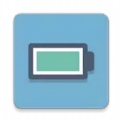QQ聊天记录的导出与导入方法
在日常生活中,QQ作为一款广受欢迎的即时通讯工具,承载了大量用户的沟通记录。无论是工作交流还是朋友间的闲聊,这些聊天记录都可能成为日后回忆的宝贵资料。然而,面对手机内存不足、更换设备或备份需求,如何有效导出和导入QQ聊天记录成为了许多用户关心的问题。下面,我们就来详细探讨一下这一过程的步骤与注意事项,帮助您轻松实现QQ聊天记录的管理。

首先,让我们从导出QQ聊天记录开始。对于电脑版QQ用户,导出聊天记录的过程相对直观。您需要登录自己的QQ账号,在主界面找到并点击左下角的“三条横线”图标,进入“设置”页面。在设置页面的左侧菜单栏中,选择“文件管理”,这里您可以看到关于聊天记录保存位置的信息。通常情况下,QQ聊天记录会被保存在一个特定的文件夹内,您可以直接导航到这个文件夹,找到对应的.db文件或Msglog文件夹,这些就是您的聊天记录文件。复制这些文件到安全的位置,就完成了聊天记录的导出。

如果您想导出的是文本格式的聊天记录,可以借助QQ的“消息记录”功能。在QQ主界面,点击上方的“系统菜单”(一个类似“田”字的图标),选择“工具”下的“消息管理器”。在消息管理器中,您可以选择特定的联系人或群组,右键点击聊天记录并选择“导出全部消息记录”。系统会提示您选择保存位置和文件格式(如.txt或.html),完成设置后点击“保存”即可。

对于手机QQ用户,导出聊天记录的步骤略有不同。在安卓手机上,您可以通过第三方应用来实现这一目的。例如,使用“QQ备份助手”等应用,它们通常提供了将手机QQ聊天记录备份到云端或本地存储的功能。您只需下载并安装这些应用,按照提示进行备份操作即可。需要注意的是,使用第三方应用时,请确保它们来自可信的来源,以避免个人隐私泄露的风险。

苹果手机用户则可以利用iTunes或iCloud进行备份,虽然这种方法不会直接导出QQ聊天记录为可读的格式,但能在一定程度上保留数据。如果您需要更精细的控制,可以考虑使用“iMazing”等专业的iOS数据管理工具,它们允许您直接访问并导出iPhone上的QQ聊天记录。
接下来,我们讨论如何导入QQ聊天记录。对于电脑版QQ,导入聊天记录的过程通常涉及将之前导出的.db文件或Msglog文件夹放回QQ的聊天记录保存位置。在放置这些文件之前,建议先关闭QQ程序,以避免数据冲突。放置完毕后,重新打开QQ,您的聊天记录应该会自动加载回来。如果未能成功加载,可以尝试在QQ的设置中手动指定聊天记录文件夹的位置。
对于手机QQ,导入聊天记录的过程可能更加复杂,因为手机平台的限制较多。在安卓手机上,如果您之前使用了第三方应用进行备份,那么通常这些应用也提供了恢复聊天记录的功能。只需按照备份时的步骤操作,选择恢复即可。需要注意的是,恢复过程中可能会覆盖现有的聊天记录,因此在进行恢复操作前,请确保已经备份了当前重要的聊天记录。
苹果手机用户则可以利用iTunes或iCloud的备份恢复功能来尝试恢复QQ聊天记录。这种方法的有效性取决于备份时是否包含了QQ聊天记录以及恢复过程中是否选择了正确的备份版本。如果备份不包含QQ聊天记录或恢复过程中出现了错误,那么可能需要寻求更专业的数据恢复服务。
除了以上方法外,还有一种较为通用的解决方案:使用QQ官方的“迁移聊天记录到另一台设备”功能。这个功能允许您将聊天记录从一台设备迁移到另一台设备,无论是电脑到手机还是手机到电脑都适用。您只需在QQ的设置中找到“聊天记录迁移”选项,按照提示操作即可。需要注意的是,迁移过程中需要确保两台设备都登录了相同的QQ账号,并且网络连接稳定。
在导出和导入QQ聊天记录的过程中,有几点注意事项需要牢记。首先,为了保护个人隐私和数据安全,请务必在导出和导入前确认设备的安全性,避免使用不可信的软件或服务。其次,在备份和恢复聊天记录时,建议定期进行,以避免因设备故障或数据丢失而导致的不可挽回的损失。最后,如果您在使用QQ过程中遇到了任何疑问或问题,可以随时联系QQ客服寻求帮助。
总之,导出和导入QQ聊天记录是一项重要的数据管理任务,它能够帮助我们保留珍贵的沟通记忆并在不同设备间无缝切换。通过掌握正确的方法和注意事项,我们可以轻松地完成这一任务,让QQ成为我们更加贴心的沟通助手。希望以上内容对您有所帮助!
- 上一篇: 苹果手机下载铃声教程
- 下一篇: 轻松掌握:一键重装电脑系统的全攻略
新锐游戏抢先玩
游戏攻略帮助你
更多+-
02/20
-
02/20
-
02/20
-
02/20
-
02/20